A gradação de cores é uma etapa importante no processo de pós-produção que envolve o ajuste de cores e tons de um vídeo para obter a aparência ou o clima desejados. S-Log3 é um perfil de cor logarítmica usado por muitas câmeras de última geração, que preserva mais detalhes nos realces e sombras de uma imagem. Isso permite maior flexibilidade na pós-produção, mas também requer técnicas especializadas para obter a aparência desejada.
Neste guia, veremos o processo de gradação de cores S-Log3 no Adobe Premiere Pro. Vamos percorrê-los passo a passo:
Etapas para o grau de cor S-Log3 no Adobe Premiere Pro
1. Importe a filmagem para o seu projeto
A primeira etapa é importar a filmagem S-Log3 para o Adobe Premiere Pro. Para isso, basta clicar no menu “Arquivo”, selecionar “Importar” e escolher os arquivos com os quais deseja trabalhar.
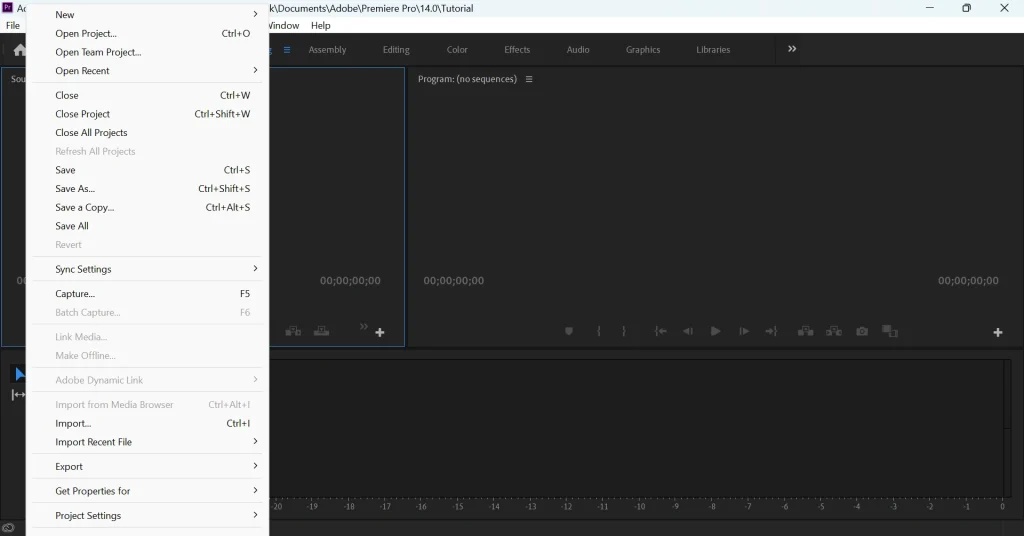
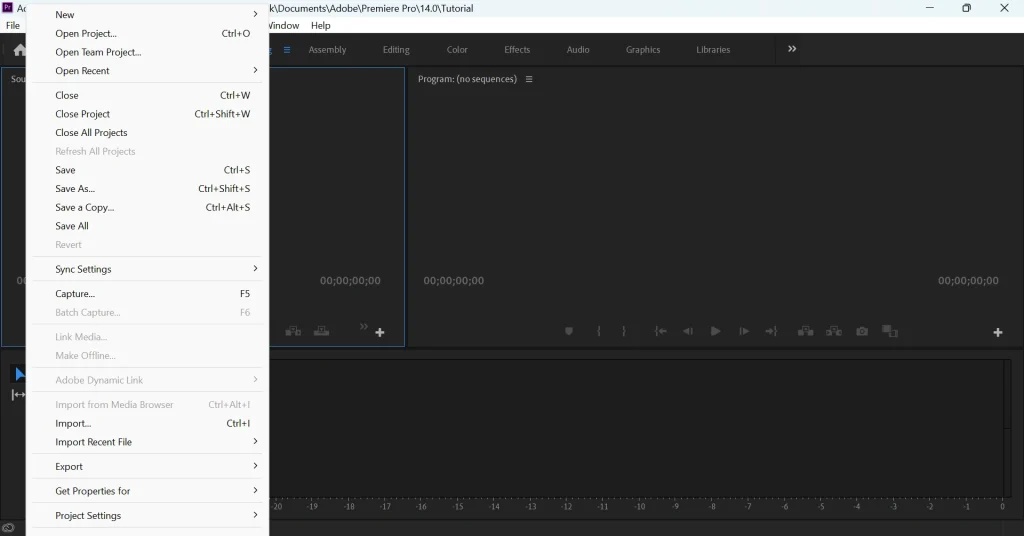
Crie uma nova sequência e arraste sua filmagem para ela.
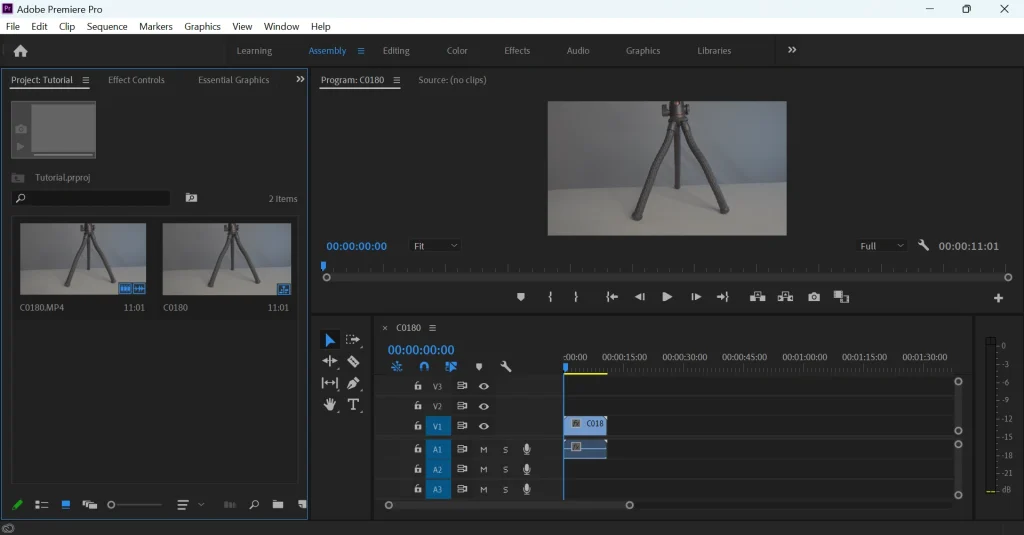
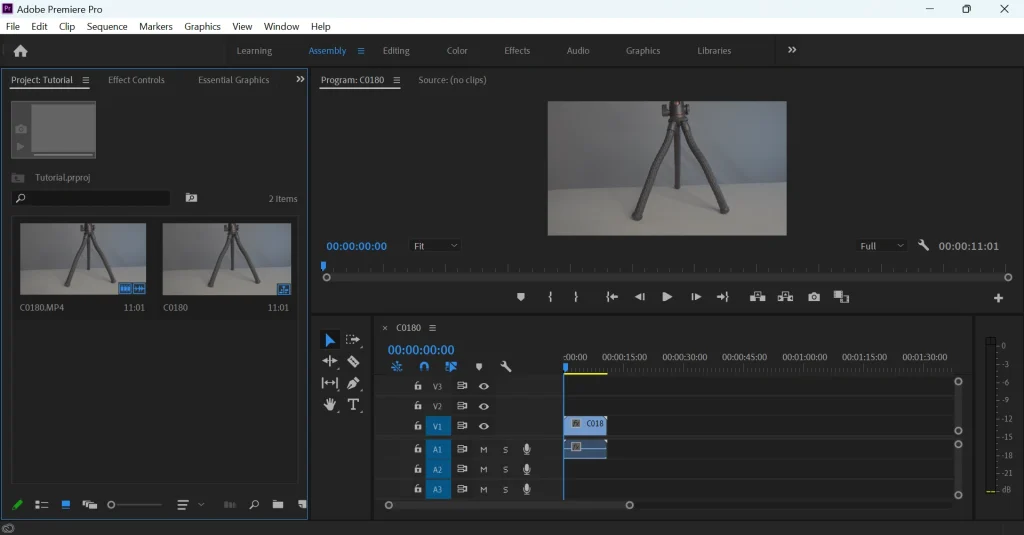
2. Aplique o efeito Lumetri Color
Em seguida, selecione o clipe que deseja colorir e vá para o painel “Efeitos”. Encontre o efeito Lumetri Color e arraste-o para o clipe na linha do tempo. Isso abrirá o painel Lumetri Color.
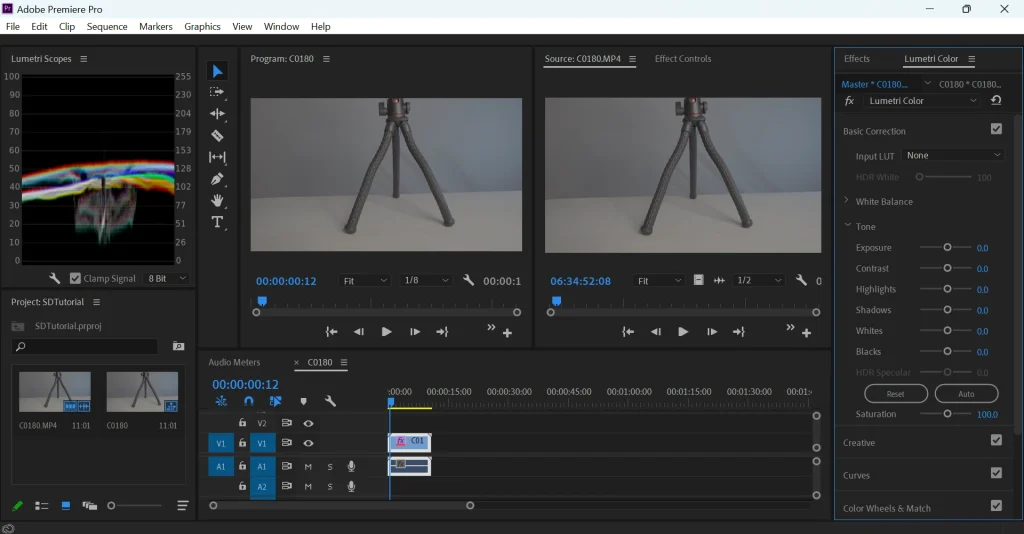
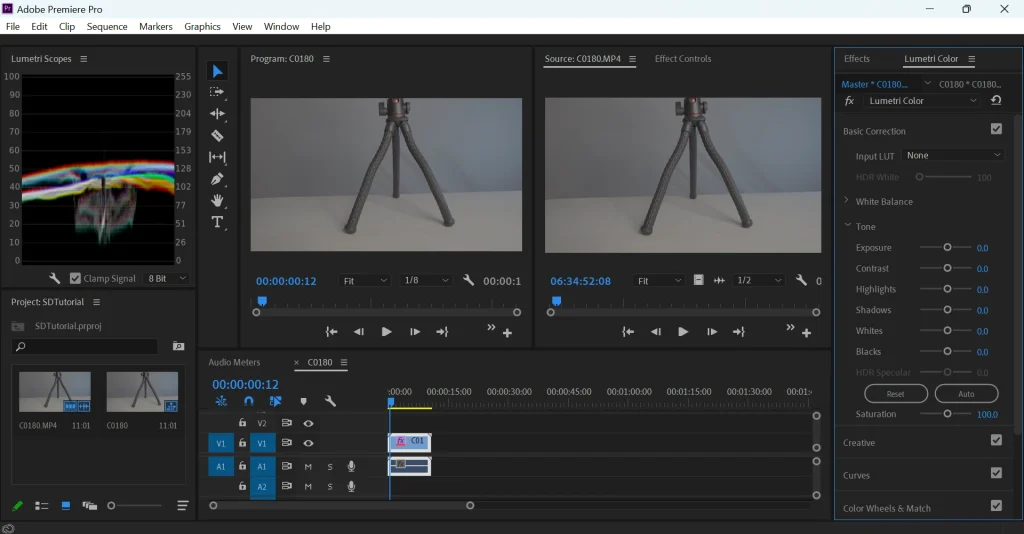
3. Aplicar um LUT
Se você tiver um LUT (tabela de pesquisa) que deseja usar, vá para a seção Criativo e selecione um LUT no menu suspenso. A LUT facilita o trabalho com sua filmagem, convertendo o espaço de cores S-Log3 em um mais familiar.
Ajuste a intensidade da LUT usando o controle deslizante”Intensidade“em a seção “Criativo” do painel Lumetri Color.
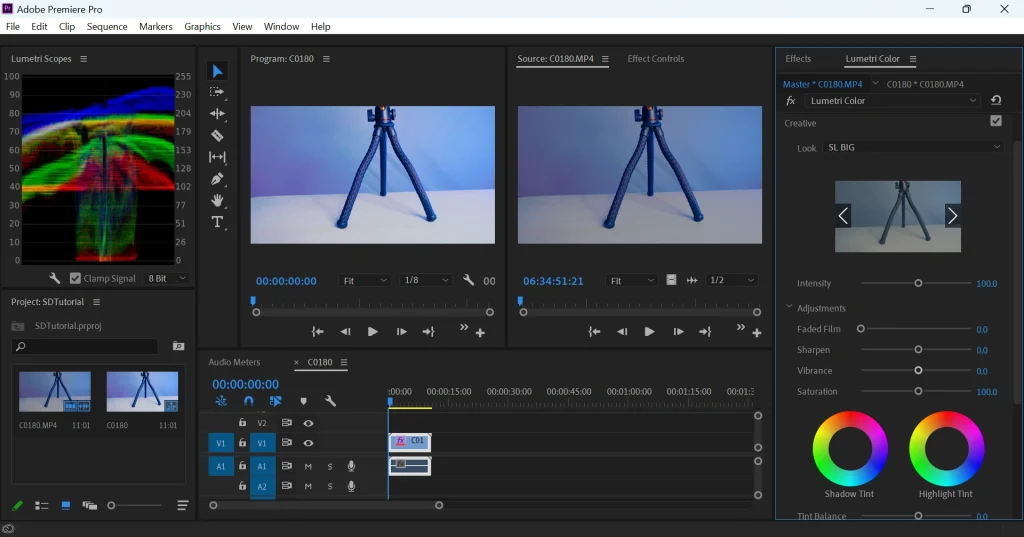
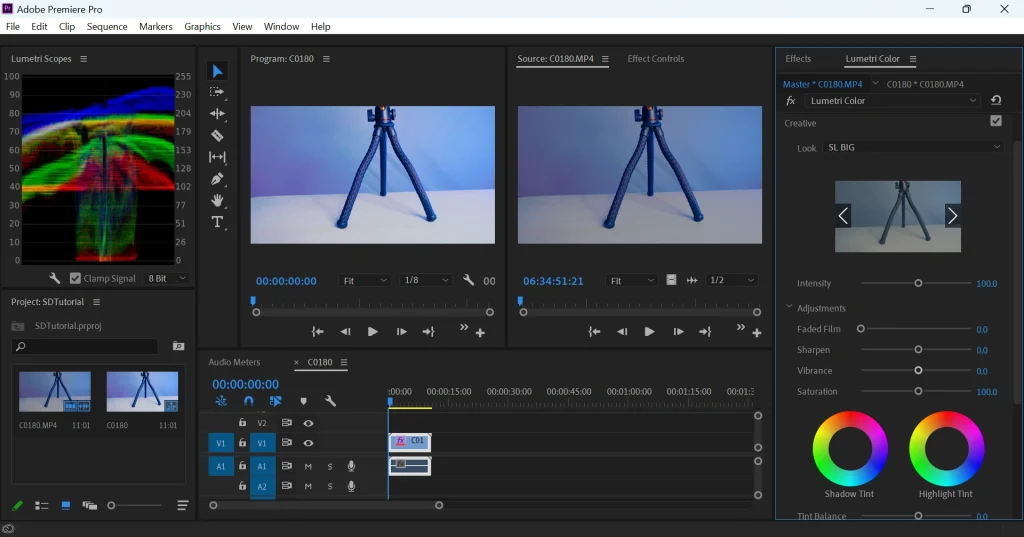
4. Ajuste a exposição e o contraste
Como o S-Log3 é um perfil muito plano e dessaturado, pode ser necessário ajustar a exposição para realçar os detalhes nas sombras e realces. Use o controle deslizante de exposição na seção Correção básican do painel Lumetri Color para ajustar a exposição geral de sua filmagem.
Em seguida, ajuste o contraste de sua filmagem para adicionar alguma profundidade e definição. Use o controle deslizante de contraste na seção Correção básica para obter o nível de contraste desejado.
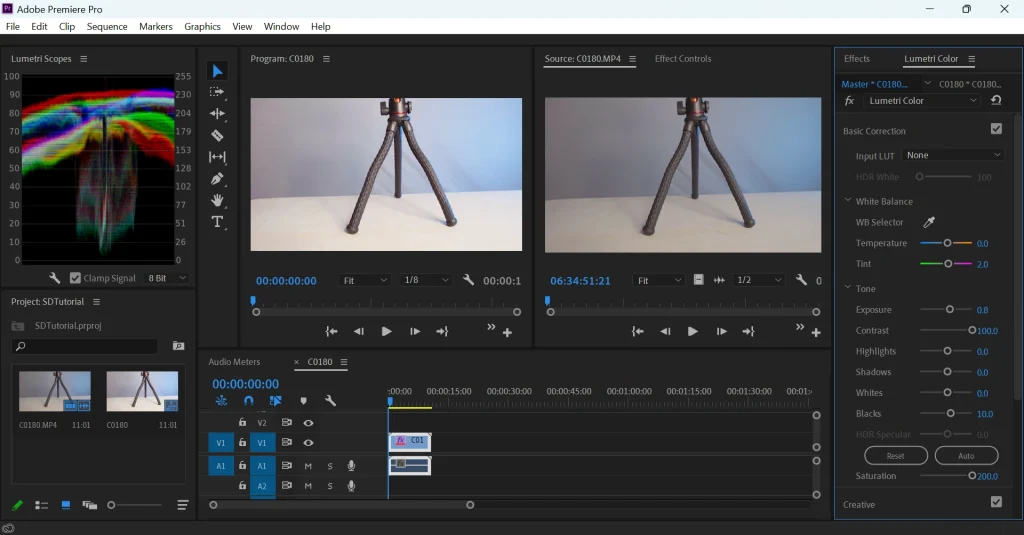
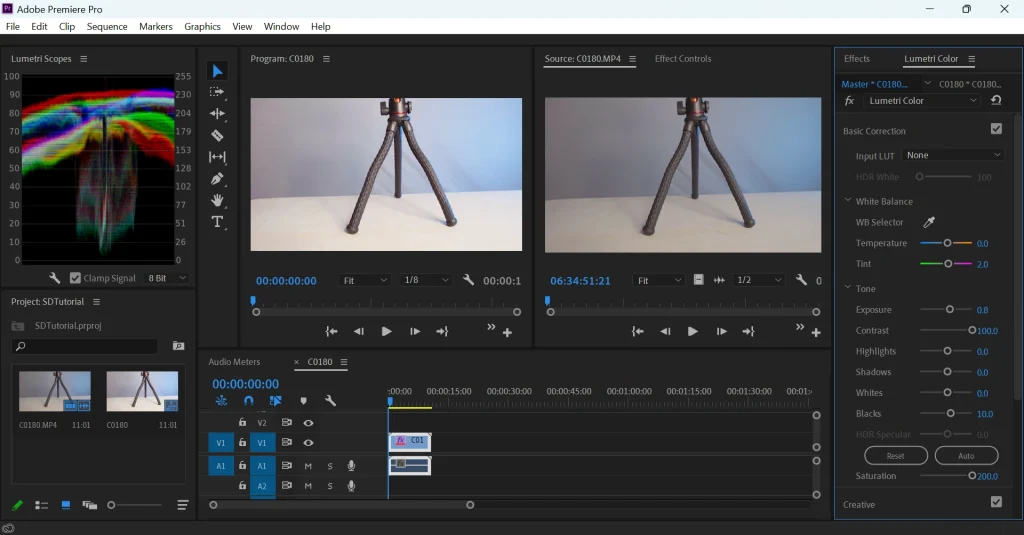
5. Ajuste a cor
Na seção “Color Wheels & Match” do painel Lumetri Color, ajuste as sombras, meios-tons e destaques de sua filmagem usando a cor rodas.
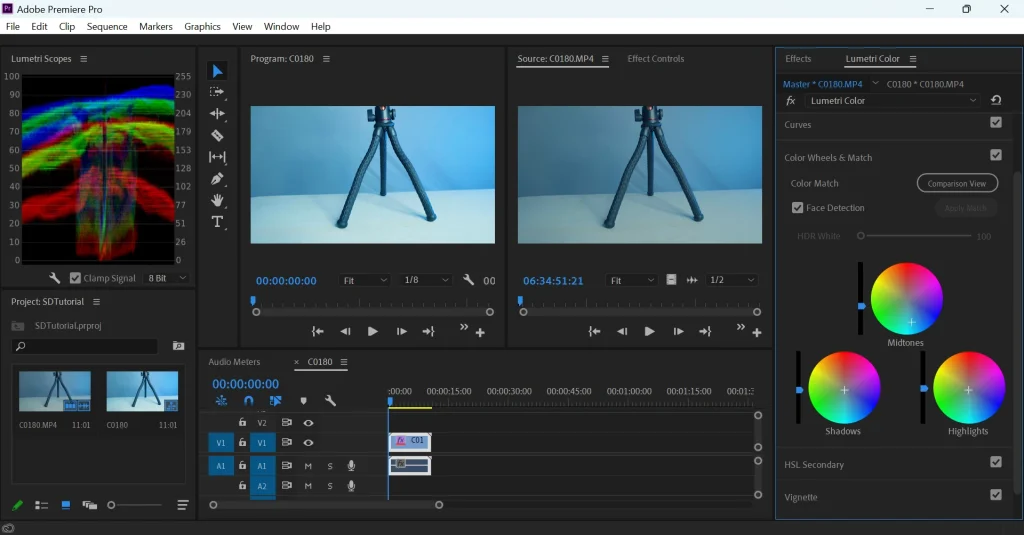
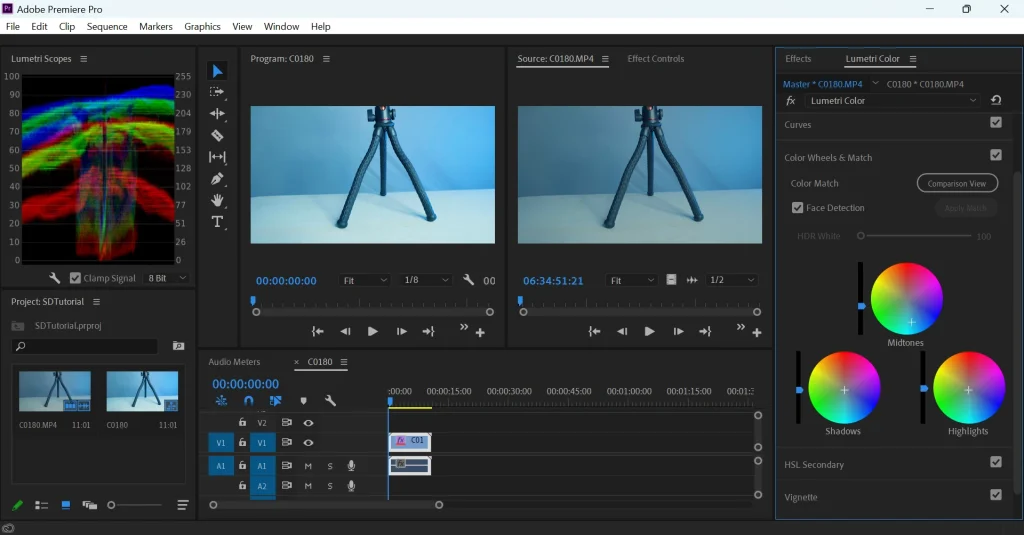
Use o “Hue“, “Saturação“ e “Luminância” para ajustar a gradação de cores.
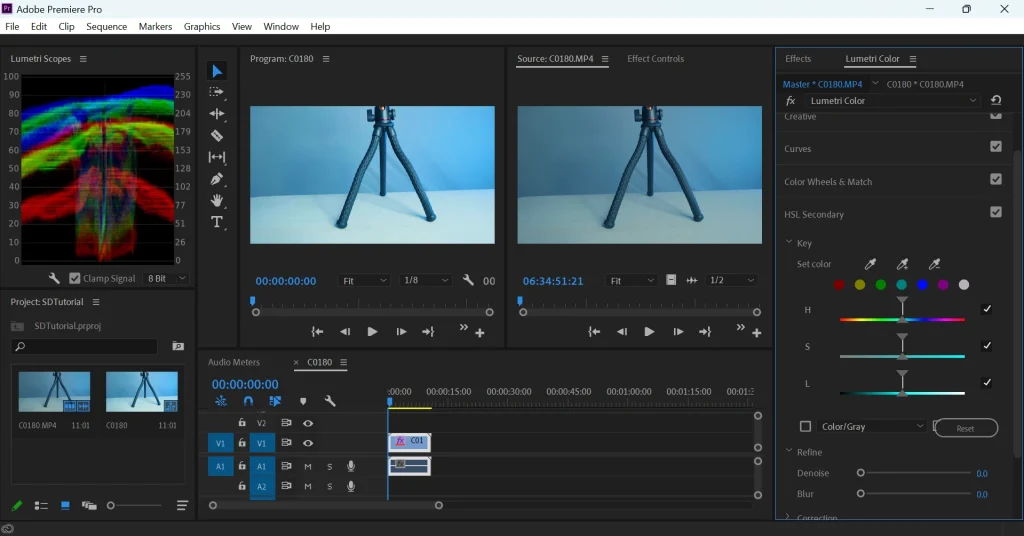
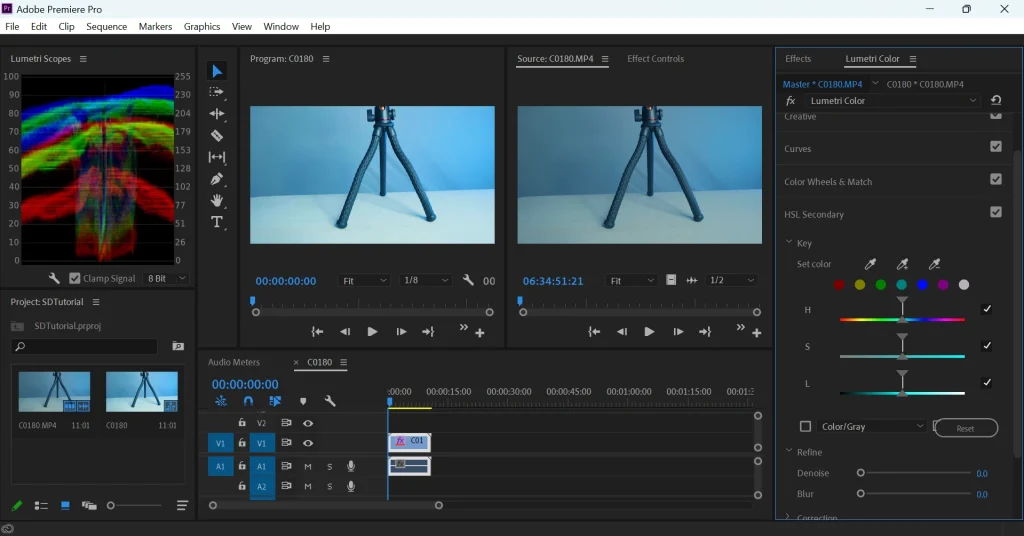
6. Use as curvas
Na seção “Curvas” do painel Lumetri Color, ajuste o brilho e o contraste de faixas tonais específicas de sua filmagem. Use as curvas “RGB“, “Vermelho“, “Verde“ e “Azul” para fazer ajustes na gradação de cores.
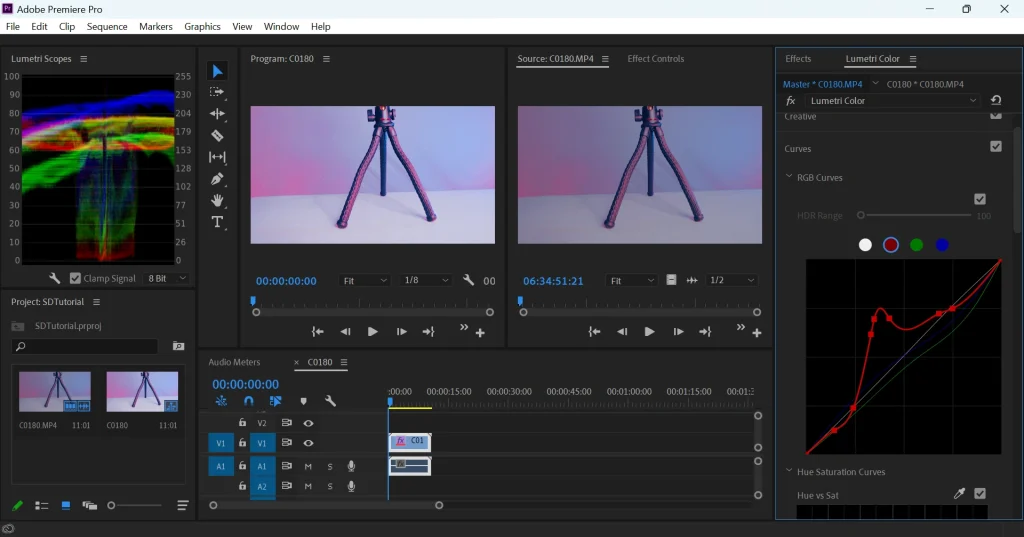
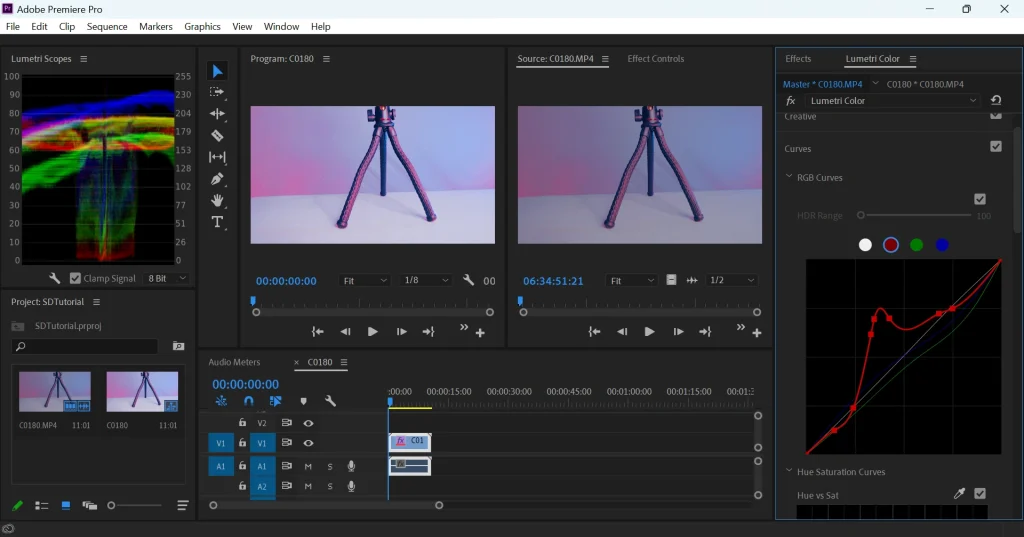
7. Ajuste fino
Faça os ajustes adicionais necessários, como ajustar a nitidez ou reduzir o ruído.
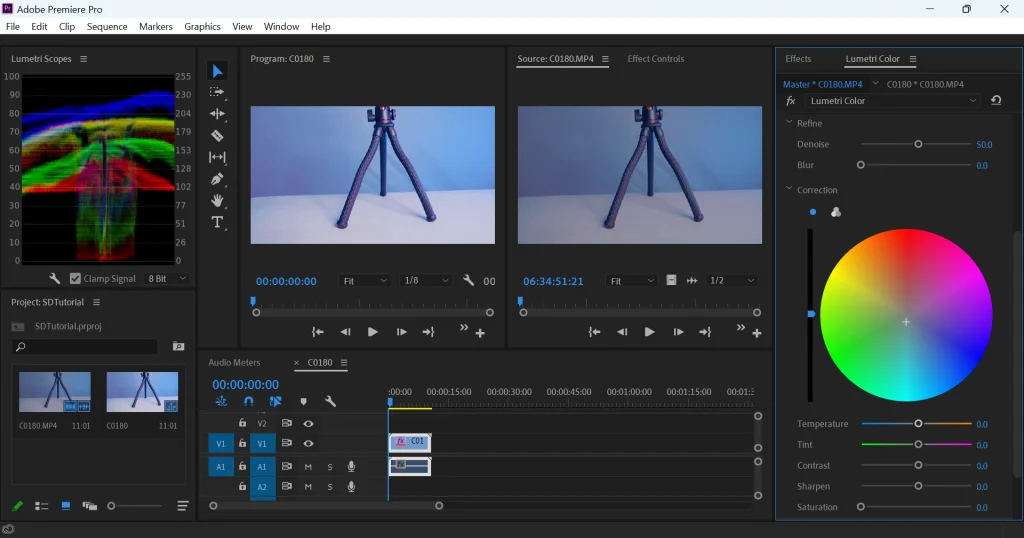
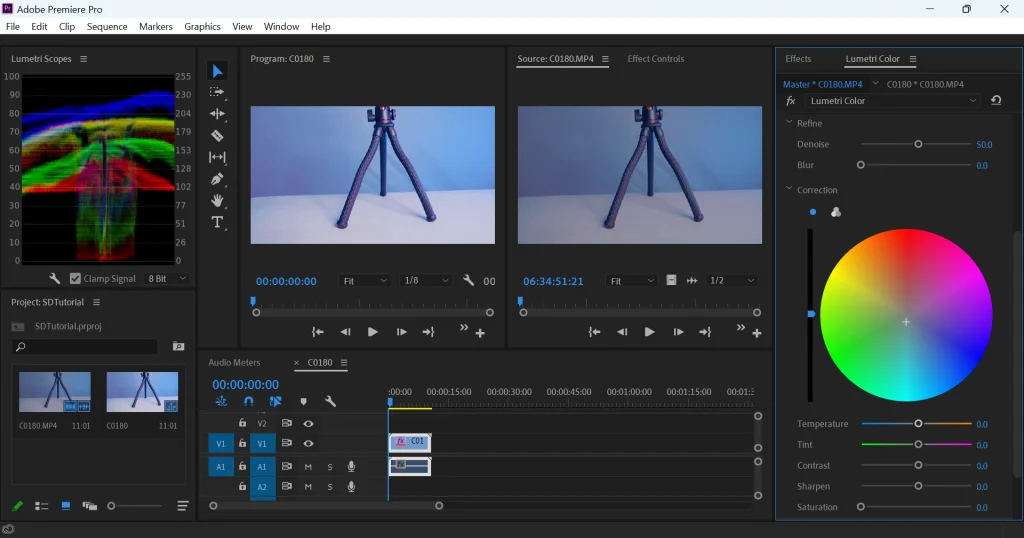
8. Exporte sua filmagem
Assim que estiver satisfeito com o grau de cor, exporte sua filmagem abrindo Arquivo>Exportar> Mídia e salvando a saída no formato desejado.
Conclusão
Observe que a gradação de cores é um processo subjetivo e as etapas específicas que você seguirá dependerão de sua visão criativa e a filmagem específica com a qual você está trabalhando. Não tenha medo de experimentar e tentar configurações diferentes até obter a aparência desejada para sua filmagem.
Ao seguir estas etapas e técnicas, você pode aproveitar a faixa dinâmica da filmagem S-Log3 e criar um resultado visualmente impressionante e de nível profissional.